Cómo instalar Google Play en cualquier dispositivo
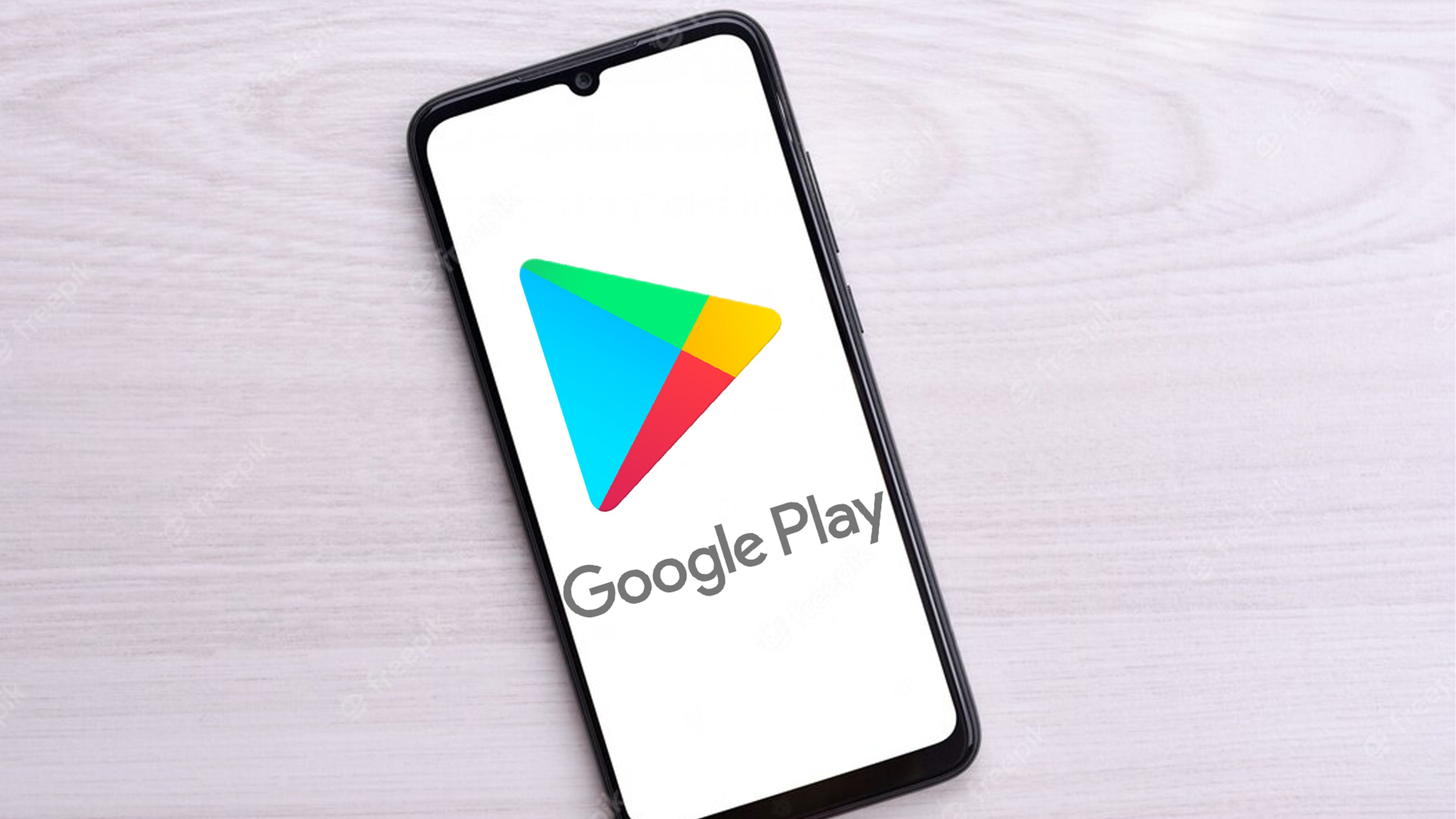
Si tienes un smartphone que no tiene la tienda de aplicaciones Google Play Store o, por la razón que sea, te ha desaparecido, nosotros te vamos a mostrar cómo puedes instalarla.
La Google Play es la tienda de aplicaciones de Android, sin la cual se hace más difícil poder instalar apps en un dispositivo móvil con el sistema operativo de la gran G.
En teoría en cualquier dispositivo móvil con Android debería venir preinstalada, pero puede darse el caso, sobre todo en algunos teléfonos venidos de china o en las tablets Amazon Fire, por poneros dos ejemplos, en que no está instalada.
Si te ocurre este problema no debes “echarte las manos a la cabeza” puesto que se puede solucionar de una manera más bien sencilla, sin grandes pasos, pero sí teniendo que instalar determinadas herramientas que nos servirán para poder funcionar con la Google Play sin problemas.
Algo que debemos tener claro es que, en el momento en el que un dispositivo no tiene la Google Play Store, se va a poder instalar, pero no se es posible garantizar al cien por cien que todas las aplicaciones funcionen perfectamente, precisamente por el hecho de que no esté asociada al sistema operativo.
Pasa en pocas apps, sin embargo, como os puede suceder, nuestro deber es que lo conozcáis de antemano. También debéis saber que, para conseguir tener la Google Play, debemos de estar ante un dispositivo que tenga Android como sistema operativo.
Cómo instalar Google Play en cualquier dispositivo:
- Activa el uso de fuentes desconocidas
- Descarga la APK
- Instalar las apps y servicios de Google
- ¿Qué pasa en los teléfonos Huawei?
Activa el uso de fuentes desconocidas
Lo primero que debemos hacer para poder instalar Google Play Store en tu dispositivo Android es concederle el permiso para instalar aplicaciones de fuentes desconocidas o externas a nuestro navegador.
Da igual que navegador utilices normalmente, puesto que, aunque sea Google Chrome, Opera o Firefox, este permiso que te estamos comentando lo vas a poder ejecutar de igual manera.
Para activar las fuentes desconocidas hay que realizar estos pasos:
- Vamos a los Ajustes del dispositivo.
- Después, en el buscador que hay en la parte superior de la siguiente pantalla debemos escribir Fuentes desconocidas o Aplicaciones Externas, para que veamos la coincidencia y entremos.
- Puede ser que la ruta para llegar sea Privacidad > Seguridad.
- En el dispositivo con el que nosotros hemos realizado esta instalación, la opción para entrar se llama Instalar aplicaciones de fuentes externas, pero el nombre no tiene por qué ser el mismo exactamente, depende de cada equipo.
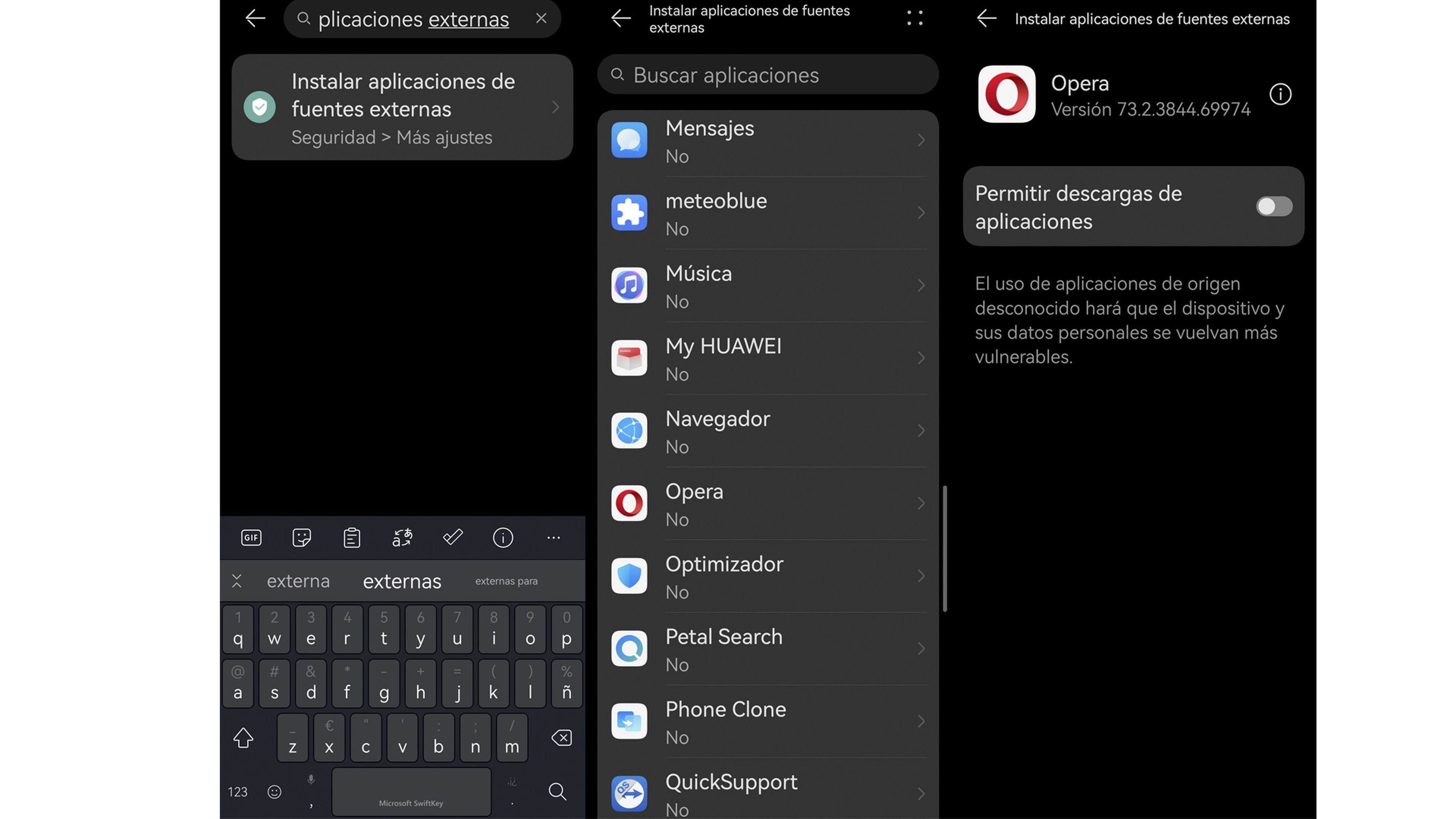
- Seguidamente, buscamos el navegador que más usemos y pulsamos sobre él.
- En la siguiente ventana debemos activar la pestaña Permitir descargas de aplicaciones o Autorizar descargas de esta fuente.
- Si tenemos una versión de Android antigua, en vez de poder autorizar individualmente a cada app, lo tendremos que hacer para todas a la vez.
Descarga las APK de Google Play Store
Es el momento en el que debemos descargar aquello que vamos a necesitar para que la Google Play Store funcione a la perfección.
Lo que vamos a hacer es descargar una serie de aplicaciones para nuestro dispositivo Google, las cuales son imprescindibles para conseguir que todo funcione de manera correcta. Para ello nos vamos a servir de la web APKMirror.
Esto es lo que debemos descargar pero no instalar, de momento.
- Google Account Manager: debemos de entrar en APKMirror para descargar el apk de este servicio de Google.
- Google Services Framework: descargamos la variante más conveniente a nuestro sistema operativo. Es decir, si tenemos Android 10, debemos descargar Google Services Framework 10.
- Google Play Services: vamos a descargar la versión de nuestro sistema operativo Android y nuestra arquitectura de CPU.
- Google Play Store: solamente que descargar la versión más reciente de la Google Play Store.
Si no sabes cuál es tu arquitectura de CPU, antes de descargar los Google Play Services debes hacerte con Device Info HW.
Una vez la tengas descargada e instalada solo debes ir a la pestaña SOC > ABI y ahí veremos cuál es la arquitectura de tu Android.
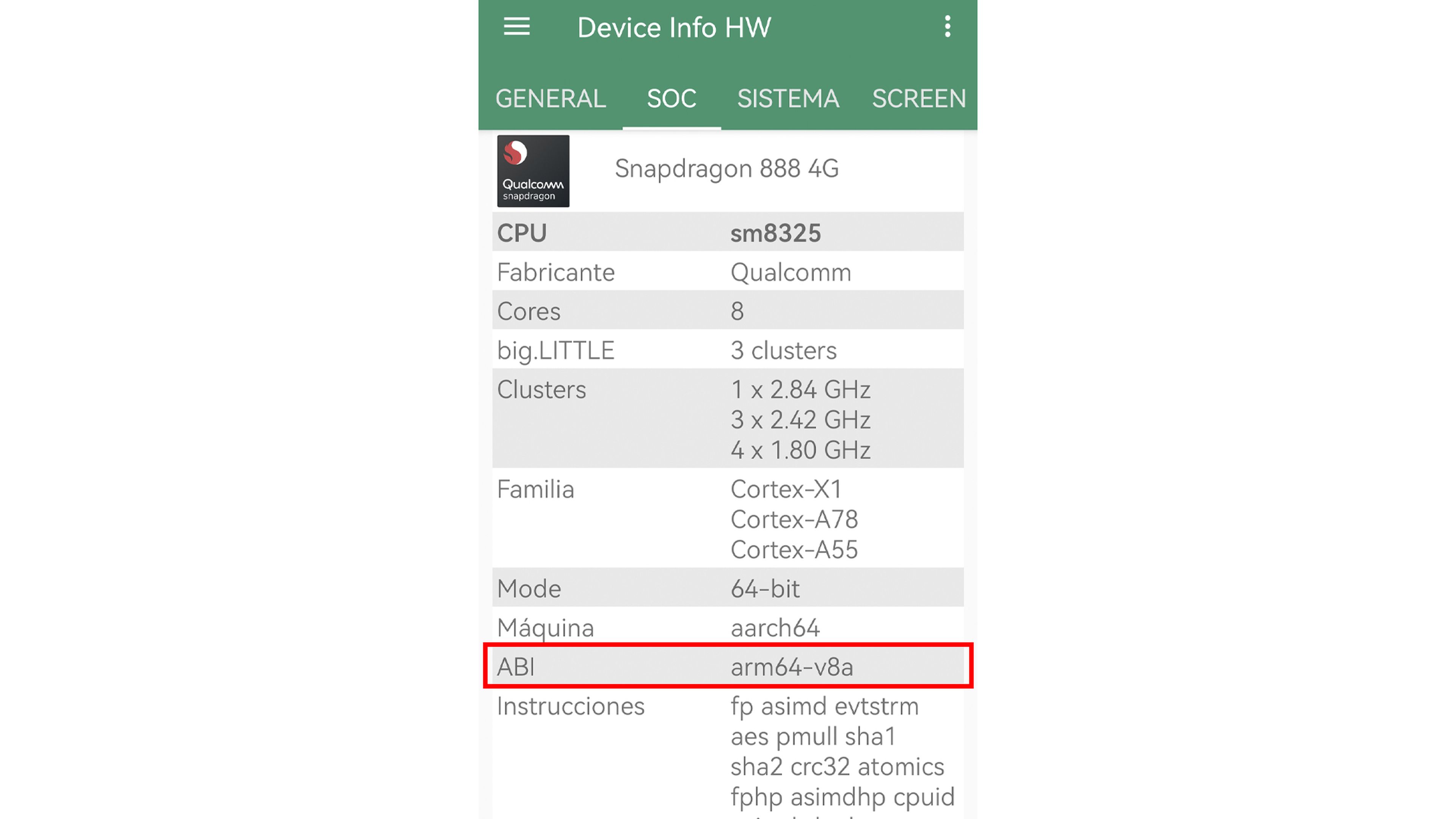
Instalar las apps y servicios de Google
Ahora lo que debemos tener en nuestro dispositivo Android es un gestor de archivos para poder continuar con la instalación. Si no tenemos uno ya preinstalado, podemos descargar Files de Google o Solid Explorer, por ejemplo.
Una vez descargado e instalado un gestor, entramos en él y nos vamos a la ruta donde tengamos guardados los archivos APK que hemos descargado en el punto anterior. La inmensa mayoría de las veces será la carpeta Descargas.
Ahora sí que los instalamos todos en el mismo orden en el que los hemos descargado a ser posible, aunque si no es así, tampoco es primordial.
A partir de ahí, si nos vamos a las aplicaciones del dispositivo, veremos cómo la Google Play Store ya está instalada entre ellas, teniendo que abrirla y e iniciar sesión con nuestra cuenta de Google para poder utilizarla.
Si vemos que no aparece, lo normal es que nos hayamos equivocado en la versión, por lo que debemos repasarlo.
¿Qué pasa en los teléfonos Huawei?
En un principio en los smartphones Huawei actuales no se puede instalar la Google Play Store por el veto que Estados Unidos interpuso a Huawei hace algunos años.
Es cierto que se publicó hace algún tiempo varios métodos que aseguraban funcionar y con los que se podía instalar los servicios de Google en estos teléfonos, pero debíamos tener EMUI 10 y tampoco se aseguraba el éxito en todos.
Aquellos que tengan esta versión del sistema de Huawei pueden probarlo (bajo su responsabilidad) buscándolo por la red, pero el resto con EMUI 11 y 12 deben saber que no es posible tener la Play Store de ninguna manera.
Ahora ya sabes cómo debes hacer para que tu dispositivo con Android tenga la Google Play Store instalada si no la tiene de forma predeterminada o se ha borrado por un error.
Otros artículos interesantes:
Descubre más sobre Manuel Naranjo, autor/a de este artículo.
Conoce cómo trabajamos en Computerhoy.
